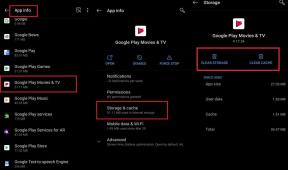Cara memperbaiki jika Layar Berkedip Sering di OnePlus 8 Pro
Panduan Pemecahan Masalah / / August 05, 2021
Apakah Anda tiba-tiba menghadapi masalah layar OnePlus 8 Pro yang berkedip-kedip? Ada masalah dengan layar Android yang muncul di saat yang tidak Anda duga, dan terlalu mengganggu untuk diabaikan. Terkadang Anda melihat layar berkedip, berkedip, atau berkedip masuk dan keluar pada waktu yang tampaknya acak. Ini lebih dari sekadar mengganggu, ini menghalangi melakukan apa pun di OnePlus 8 Pro Anda. Pada artikel ini, kami telah membahas beberapa metode yang dapat Anda gunakan untuk memperbaiki masalah saat Layar Berkedip Sering di OnePlus 8 Pro.
Namun, masalah kelap-kelip layar Android tidak dapat diarahkan langsung ke perangkat keras, karena mungkin saja perilaku tidak normal dalam pengaturan dan bukan perangkat keras ponsel. Jangan panik! Ini bukan masalah baik dengan ponsel cerdas Anda maupun dengan OS Android. Pada setiap Android modern dengan sensor kecerahan saat layar pada kecerahan rendah, penelusuran menyebabkan layar berkedip.
Daftar Isi
-
1 Perbaiki, Layar Berkedip Sering di OnePlus 8 Pro
- 1.1 Reboot paksa
- 1.2 Periksa Kerusakan Layar
- 1.3 Sesuaikan tingkat kecerahan
- 1.4 Matikan Kecerahan Adaptif
- 1.5 Matikan Pengaturan Pengembang
- 1.6 Instal Pembaruan Perangkat Lunak Terbaru
- 1.7 Pecahkan masalah aplikasi dalam Mode Aman
- 1.8 Hapus Cache dari Mode Pemulihan
- 1.9 Setel Ulang Perangkat Anda
- 2 Kesimpulan
Perbaiki, Layar Berkedip Sering di OnePlus 8 Pro
Reboot paksa
Nah, saya rasa Anda sudah tahu cara memulai ulang ponsel Anda. Jadi cukup restart perangkat dan lihat apakah itu menyelesaikan masalah atau tidak. Memulai ulang perangkat selalu merupakan solusi terbaik untuk masalah apa pun.
Nah, jika Anda masih perlu tahu cara memulai ulang, ini dia: Tekan tombol daya ponsel Anda. Di layar, ketuk Mulai Ulang.
Cara reboot lainnya adalah sebagai berikut:
- Tekan dan tahan tombol Daya dan Volume turun secara bersamaan.
- Tahan tombol Daya selama 10-15 detik, atau hingga ponsel bergetar dan memulai ulang.
- Jika ponsel mati lepaskan lalu tekan power lagi selama 1-2 detik untuk restart ponsel.
Periksa Kerusakan Layar
Penggantian layar adalah satu-satunya perbaikan permanen untuk layar yang rusak atau retak secara fisik. Namun, jika Anda tidak ingin segera mengirimkan ponsel untuk diperbaiki dan berencana, misalnya, membuat cadangan terlebih dahulu, Anda dapat mencoba melihat apakah tampilan masih berfungsi. Jika retakan tidak terlalu besar atau serius, Anda dapat mencoba merekatkannya terlebih dahulu.
Sesuaikan tingkat kecerahan
Cara sederhana lain untuk memperbaikinya adalah dengan menyesuaikan tingkat kecerahan.
- Tarik kecerahan layar sepenuhnya
- Tekan dan tahan tombol Volume Turun.
- Sambil menahannya, tekan dan tahan tombol Daya.
- Tahan tombol selama 10 detik; itu akan dimulai ulang secara otomatis.
- Nyalakan kembali ponsel dan lihat apakah layarnya stabil.
Matikan Kecerahan Adaptif
- Buka laci aplikasi lalu ketuk Pengaturan.
- Sekarang, ketuk label Tampilan.
- Lalu, buka Kecerahan Adaptif.
- Alihkan sakelar ke kiri untuk mematikan Kecerahan Adaptif.
- Tekan dan tahan tombol Volume Turun.
- Sambil menahannya, tekan dan tahan tombol Daya.
- Tahan tombol selama 10 detik; itu akan dimulai ulang secara otomatis.
- Nyalakan kembali ponsel dan lihat apakah layarnya stabil.
Matikan Pengaturan Pengembang
- Dari layar Beranda, geser ke atas lalu ketuk Pengaturan.
- Ketuk Sistem.
- Ketuk Opsi pengembang.
- Ketuk sakelar Nyala / Mati untuk mematikan opsi Pengembang.
Instal Pembaruan Perangkat Lunak Terbaru
Terkadang kesalahannya adalah pembaruan perangkat lunak yang kedaluwarsa, menginstal pembaruan perangkat lunak dapat menyelesaikan masalah overheating di OnePlus 8 Pro Anda.
- Buka laci aplikasi lalu ketuk Pengaturan.
- Gulir ke bawah dan ketuk Sistem.
- Dan kemudian ketuk Pembaruan Sistem.
- Jika pembaruan sistem tersedia, Anda akan melihat opsi di layar. Ketuk Unduh dan Pasang.
- Jika sistem Anda mutakhir, Anda akan melihat pesan yang menyatakan bahwa sistem sudah mutakhir.
Berikut beberapa hal yang perlu diperhatikan saat memperbarui OnePlus 8 Pro atau perangkat apa pun:
- Perangkat Anda harus terhubung ke internet.
- Perangkat Anda harus memiliki cukup ruang untuk mengunduh pembaruan.
- Perangkat Anda harus memiliki cukup daya, lebih dari 50% untuk menginstal pembaruan.
Pecahkan masalah aplikasi dalam Mode Aman
Jika Anda tidak tahu apa itu mode aman, dalam mode aman, sistem untuk sementara menonaktifkan semua aplikasi pihak ketiga yang Anda pasang di perangkat. Dengan melakukan ini, kami dapat mengetahui aplikasi mana yang mengalami masalah. Ikuti langkah di bawah untuk mengaktifkan Safe Mode:
- Matikan perangkat OnePlus.
- Tekan dan tahan tombol Power.
- Di layar, tekan dan tahan Matikan.
- Ketuk Ok untuk mem-boot ulang ke mode Aman.
Setelah mengetahui aplikasi yang menyebabkan masalah, ikuti langkah-langkah di bawah ini untuk menghapus instalannya (jika diperlukan):
- Buka laci aplikasi lalu ketuk Pengaturan.
- Ketuk Aplikasi & Pemberitahuan.
- Sekarang, ketuk Lihat semua aplikasi.
- Ketuk aplikasi, lalu ketuk Copot Pemasangan.
- Ketuk Oke untuk melanjutkan.
Hapus Cache dari Mode Pemulihan
Jika Anda tidak tahu apa itu pemulihan, hal pertama yang dijalankan bootloader adalah pemulihan. Recovery Mode mengacu pada partisi khusus yang dapat di-boot, yang berisi aplikasi pemulihan yang diinstal di dalamnya. Dan Anda dapat memperbaiki beberapa masalah dengan telepon Anda. Ikuti langkah-langkah untuk menghapus cache dari mode pemulihan:
- Matikan perangkat OnePlus Anda.
- Sekarang tekan dan tahan tombol Daya dan Volume Turun secara bersamaan sampai Anda melihat opsi mode pemulihan pada perangkat Anda.
- Setelah Anda melihat opsi pemulihan, Anda dapat melepaskan kedua tombol tersebut.
- Menu layar Pemulihan sekarang akan muncul.
- Gunakan tombol Volume untuk pergi ke Wipe Cache Partition lalu tekan tombol Power untuk mengonfirmasi pilihan.
- Tunggu hingga perangkat Anda menghapus semua cache atau data sementara dari partisi sistem.
- Tekan lagi tombol Daya untuk mem-boot ulang perangkat.
Ini menghapus semua data sementara dari perangkat. Dan kemudian berfungsi seperti baru.
Setel Ulang Perangkat Anda
Penolakan
Reset pabrik akan menghapus semuanya, jadi Anda ingin memastikan bahwa Anda membuat salinan data Anda seperti foto, video, dokumen, teks, dll. sebelumnya.
Reset Pabrik
- Buka laci aplikasi lalu ketuk Pengaturan.
- Ketuk lalu ketuk Sistem.
- Sekarang, ketuk pada opsi Reset
- Ketuk Hapus semua data (reset pabrik).
- Terakhir, ketuk RESET TELEPON.
- Jangan pilih kotak centang penyimpanan internal. Pilih hanya jika Anda yakin telah mencadangkan semua yang ada di penyimpanan internal, termasuk foto dan video, musik, dokumen, dan file lainnya.
- Ketuk tombol HAPUS SEMUANYA sekarang dan biarkan telepon melakukan tugasnya.
- Perangkat akan restart secara otomatis setelah melakukan reset pabrik.
Hard Reset pengaturan pabrik
- Pertama, matikan ponsel Anda secara normal.
- Untuk menyalakannya, tekan dan tahan tombol Volume naik + Power secara bersamaan.
- Jangan lepaskan sampai Anda melihat logo OnePlus di layar.
- Ketuk opsi 'Wipe data / Factory reset'.
- Sekarang ketuk opsi 'Wipe data / Factory reset' untuk mengonfirmasi pilihan Anda.
- Ponsel akan disetel ulang dan di layar baru, gunakan tombol Volume naik untuk menggulir ke 'Sistem boot ulang sekarang'. Ini akan melakukan boot ulang ponsel Anda secara normal dan selesai!
Kesimpulan
Ini kemungkinan besar akan memperbaiki masalah di mana Anda sering menghadapi Layar Berkedip-kedip di OnePlus 8 Pro. Jika belum terpecahkan maka mungkin ada masalah lain, periksa dan perbaiki masalah itu dari kami Panduan Pemecahan Masalah OnePlus 8 Pro. Selain itu, Anda selalu dapat menghubungi dukungan teknis atau mengunjungi toko OnePlus setempat atau Pusat servis sehingga teknisi Samsung yang berkualifikasi dapat memeriksa masalah tersebut.
Apakah Anda memiliki Perangkat OnePlus, atau perangkat Android apa pun dan membutuhkan jenis tutorial sederhana ini? Kemudian ikuti terus Tips & Trik Android dari GetDroidTips kolom karena banyak tutorial sederhana untuk OnePlus akan segera hadir.
Jika Anda memiliki pertanyaan tentang ini, bagian komentar selalu tersedia untuk Anda.
Panduan Pemecahan Masalah OnePlus 8 Pro
- Cara Menghapus Data Aplikasi dan Cache di OnePlus 8 Pro
- OnePlus 8 Pro Tidak Mengisi, terus berhenti atau tidak berfungsi. Bagaimana cara memperbaiki?
- 4G LTE tidak berfungsi di OnePlus 8 Pro saya. Bagaimana cara Memperbaiki masalah Tidak Ada Sinyal?
- Cara Mengatur Ulang Pengaturan Jaringan di OnePlus 8 Pro
- OnePlus 8 Pro saya macet di logo boot: Cara Memperbaiki Masalah Boot loop
- Cara Memperbaiki jika Tampilan Rusak atau Layar Retak di OnePlus 8 Pro
- Cara Memperbaiki Tidak Ada Masalah Suara di OnePlus 8 Pro
- Perbaiki masalah Layar Sentuh OnePlus 8 Pro: Layar Sentuh Tidak Berfungsi
Hai, saya Shekhar Vaidya, seorang blogger, pelajar yang mempelajari Ilmu Komputer dan pemrograman.